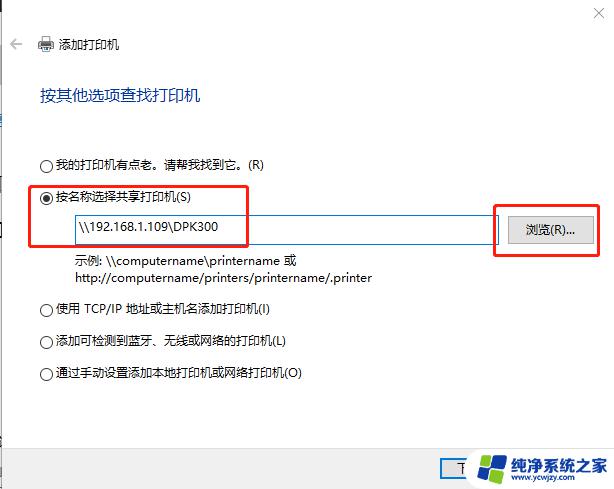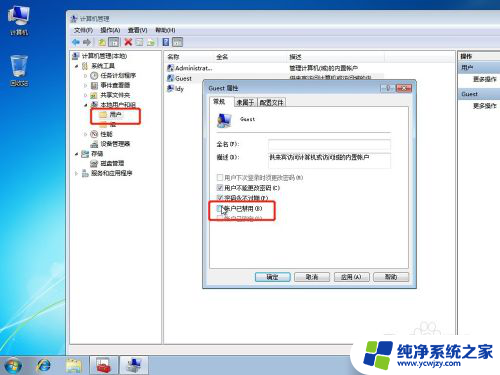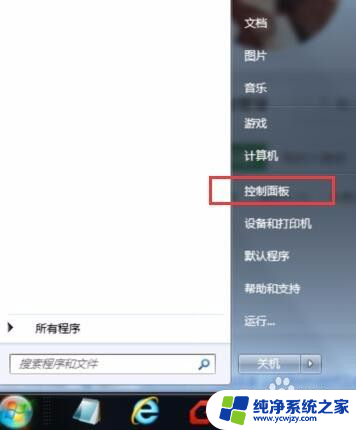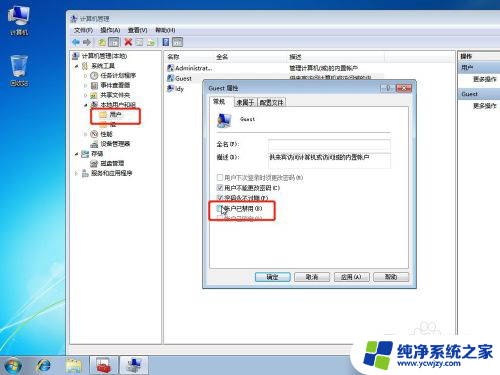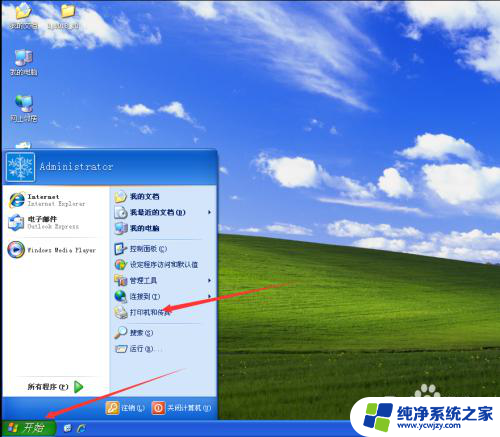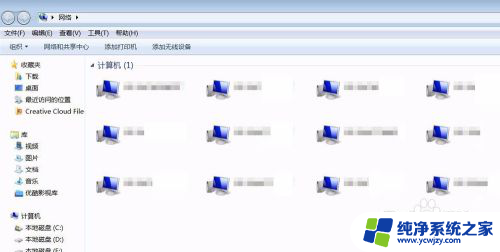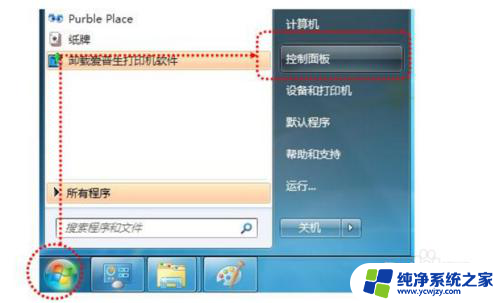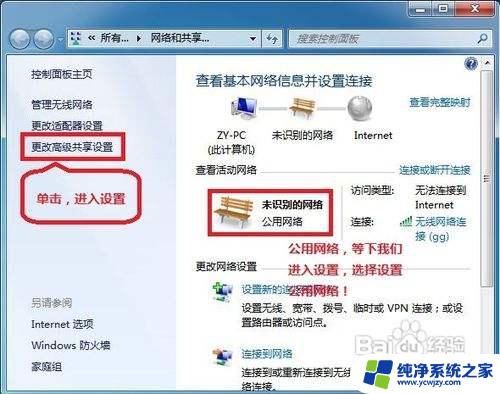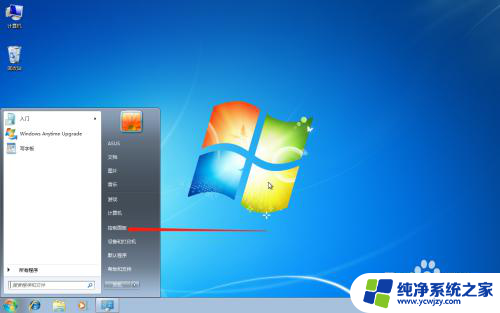win7系统怎么共享电脑
更新时间:2024-06-25 16:01:17作者:jiang
在日常生活中,我们经常会遇到需要在不同设备间共享文件的情况,而在使用Win7系统的电脑上,实现文件夹共享是一件非常简单的事情。通过简单的设置和操作,我们就能够轻松地在不同的电脑上共享文件夹,方便快捷地进行文件传输和共享。接下来让我们一起来了解一下Win7系统下如何实现文件夹共享吧!
操作方法:
1.在文件内容找到需要共享的文件,在文件内容存放一些需要被共享的文件内容。
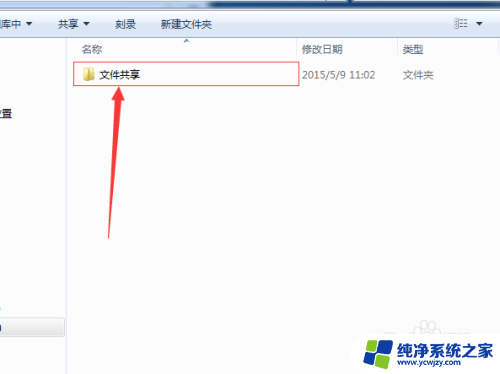
2.然后在右键文件夹,在弹出选项框中,选择属性的选项。
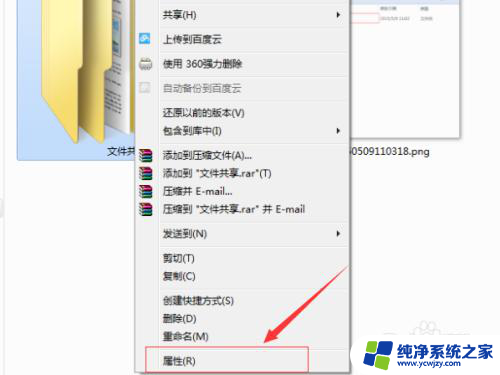
3.在弹出属性的设置选项中,点击“共享”的选项,然后通过设置之后。
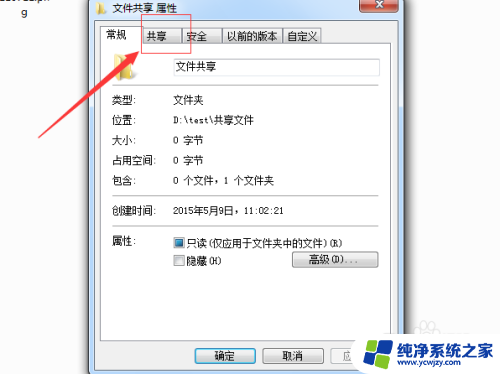
4.选择完共享之后,在网络文件和文件夹共享的位置。点击“共享”按钮选项。
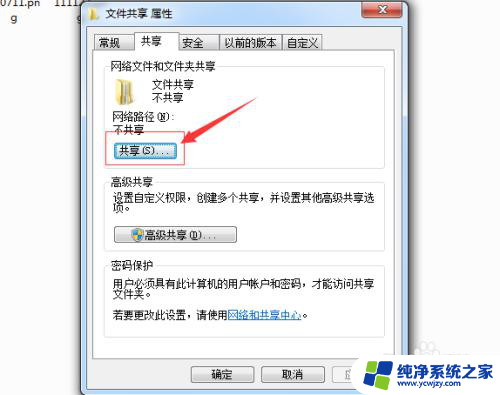
5.在文件共享中,选择要与其共享的用户,选择中用户。然后点击“共享”的选项。
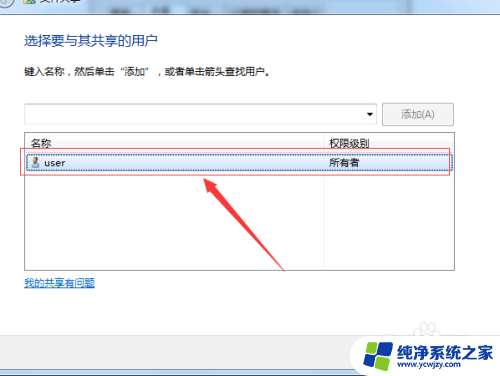
6.在网络发现和文件共享,为了起到安全的作用。选择“否,使已连接到的网络成为专为用网络”的选项。
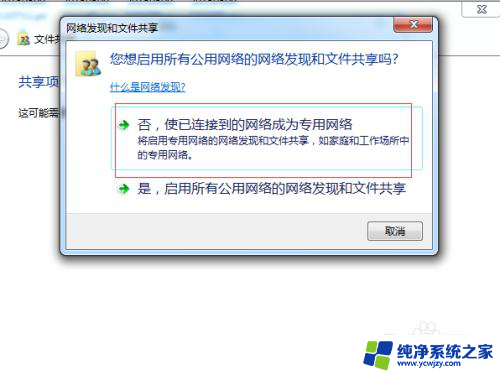
7.在文件夹的已共享,然后在文件共享的内,在各个项目中可以看到文件路径。
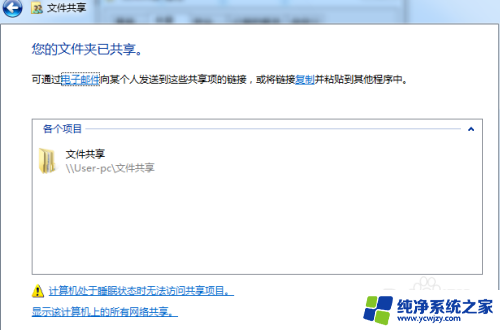
以上就是Win7系统如何共享电脑的所有内容,如果您还不清楚,可以按照小编的方法进行操作,希望对大家有所帮助。